728x90
반응형
OmniPeek Tip - 무선 패킷캡처
현재 WiFi 무선 인터넷 시장의 확대로 무선랜 통신에 대한 이슈가 증가하고 있습니다. OmniPeek 은 이러한 무선랜 환경에서 있을 수 있는 채널 간섭에 의한 통신 장애나 로밍 지연, 인증에러 등 빠른 문제해결을 도울 수 있는 강력한 도구입니다. 이번 5월호에서는 OmniPeek을 이용한 무선 캡처 시 주의 사항 및 주요 기능을 둘러보도록 하겠습니다.
무선랜카드 칩셋 확인 및 드라이버 다운로드
무선 패킷 캡처시 WildPackets에서 지원하는 칩셋의 랜카드와 랜카드 드라이버를 사용해야 합니다.
URL: http://www.wildpackets.com/support/downloads/drivers
※ OmniPeek 실행전 WildPackets 무선랜카드(지원칩셋) 드라이버가 정상설치 되었는지 확인후 OmniPeek을 실행합니다.

패킷 캡처를 위해 좌측 상단 캡처 버튼을 클릭한다.

패킷 저장 위치와 패킷 사이즈, 버퍼 사이즈 설정 후 Adapter 클릭

Adapter에서 사용할 무선랜카드를 선택후 아래 항목에서 WildPackets API가 Yes로 출력되는지 여부를 확인합니다.
(무선캡쳐의 경우 WildPackets API항목이 반드시 Yes로 되있어야 정상 수집이 가능해 집니다. No인 경우 랜카드 칩셋 및 WildPackets 드라이버 설치 여부 확인)

802.11항목에서 캡처 채널 및 Encryption Key값을 지정합니다. 우선 주변 AP를 확인하기 위해 채널 스캔모드를 선택하고 “Edit Scanning Options”을 클릭합니다.

무선채널 스캔을 수행할 시간 및 채널 범위를 조정합니다. 우선 모든 채널을 스캔하기 위해 마우스 우측 클릭후 “Enable All”을 선택 후 OK버튼을 클릭합니다.

설정 완료 후 확인버튼을 클릭합니다.

Start Capture 버튼을 클릭하여 캡처를 진행합니다.

좌측 Wireless메뉴 Channels항목을 클릭하면 현재 수신하고 있는 채널을 화살표로 가리키며 0.5초 간격으로 이동하게 됩니다.

좌측 Wireless메뉴 Signal항목 선택후 AP Only로 선택사항을 변경하면 채널별 AP의 시그널 신호의 세기(0~100)가 나타나며 각각의 막대는 AP를 의미하게 됩니다.

좌측 Wireless메뉴 WLAN항목은 현재 인접된 AP및 STA(노트북 및 스마트폰 등..)가 나타나게 되며, ESSID, Channel, Signal dBm값등을 출력합니다. (상단 컬럼에서 마우스 우측버튼 클릭시 더 많은 필드값을 추가할 수 있습니다.)

특정 사용자의 패킷만 확인할 경우 마우스 우측클릭 -> Select Related Pakcets -> By Source and Destination을 클릭합니다.

주의: 채널스캔 모드에서는 0.5초 간격으로 수집채널이 변경되기 때문에 정확한 패킷분석을 위해 분석할 대상의 노드 및 AP 사용 채널로 변경이 필요합니다.

728x90
728x90
BIG
'IT, PC > OmniPeek' 카테고리의 다른 글
| OmniPeek 필터 설정하기 StepByStep (0) | 2011.02.18 |
|---|---|
| OmniPeek 전용 Driver (0) | 2011.02.17 |
| OmniPeek.Enterprise.v6.5 다운 (155) | 2011.02.15 |
| OmniPeek설정 방법 (0) | 2011.02.11 |

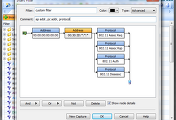
댓글